Pregunta
Problema: ¿Cómo usar AirDrop en iPhone y Mac?
¡Hola! Empecé a usar iPhone y me preguntaba cuál es la forma más fácil de transferir fotos u otros archivos a mi MacBook. Escuché sobre la función AirDrop, pero no sé cómo usarla. ¿Me podría ayudar?
Respuesta resuelta
Entrega por paracaídas[1] es una de las formas más fáciles de compartir fotos y más archivos desde iPhone a Mac y otros dispositivos Apple. Además, ofrece la posibilidad de compartir su ubicación o el enlace del sitio web al instante, así como la información de contacto, la música de iTunes y los pases de Passbook. Lo mejor de AirDrop es que está integrado y no es necesario descargar ninguna aplicación adicional.
Las personas que desean transferir archivos entre dos iPads o iPhones simplemente deben mantener una distancia cercana para que el Bluetooth[2] la conexión funcionaría. Aquellos que quieran compartir archivos desde o hacia una computadora Mac también deberán habilitar Wi-Fi. A continuación, se proporcionan instrucciones sobre cómo activar AirDrop.
Sin embargo, tenga cuidado al aceptar archivos enviados por personas desconocidas. Nunca puede estar seguro de sus intenciones, y es vital proteger su dispositivo de las transferencias potencialmente peligrosas. Si mantiene AirDrop siempre habilitado, es aconsejable cambiar los parámetros de quién puede transferirle archivos: elija el modo Solo amigos en lugar de Todos para evitar transferencias de personas que no conoce.[3].
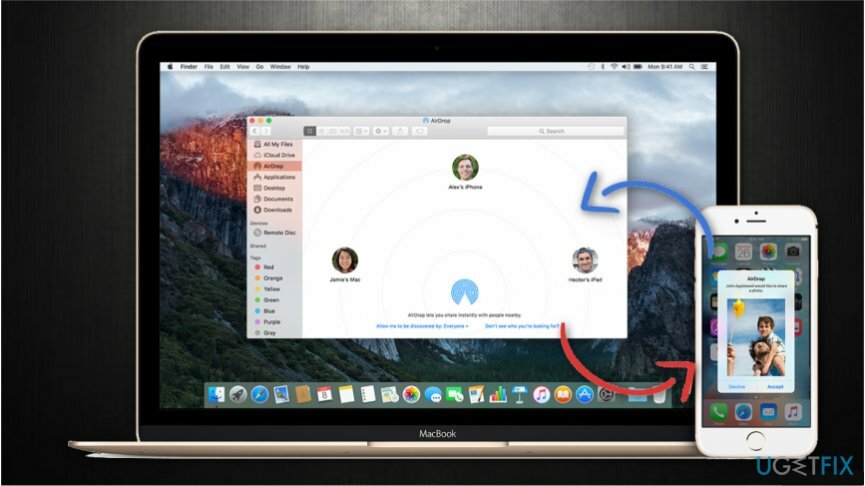
Instrucciones sobre cómo usar AirDrop en Mac y iPhone
Para restaurar el máximo rendimiento de su computadora, debe comprar una versión con licencia de Lavadora Mac X9 Lavadora Mac X9 software de reparación.
La guía a continuación explica brevemente cómo compartir fotos desde iPhone a Mac usando AirDrop y viceversa. Sin embargo, siga atentamente las instrucciones, ya que la mayoría de los problemas por los que AirDrop no funciona en Mac o iPhone pueden deberse a una configuración incorrecta.
Transfiere fotos de iPhone a Mac con AirDrop
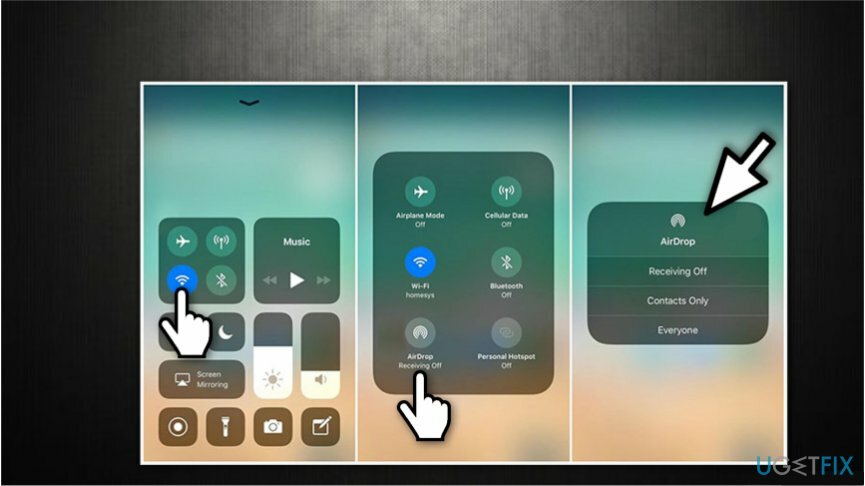
- Desliza hacia abajo para abrir Centro de control
- Sostenga su dedo y presione con más fuerza en cualquiera de los cuatro íconos en la esquina superior izquierda .;
- Haga clic en Entrega por paracaídas y seleccione sus preferencias (Todos o Solo Contactos);
- Comprobar si Wifi y Bluetooth está prendido;
- Abierto Fotos y haga clic en el que desea compartir;
- En la esquina inferior izquierda, toque el Cuota icono.
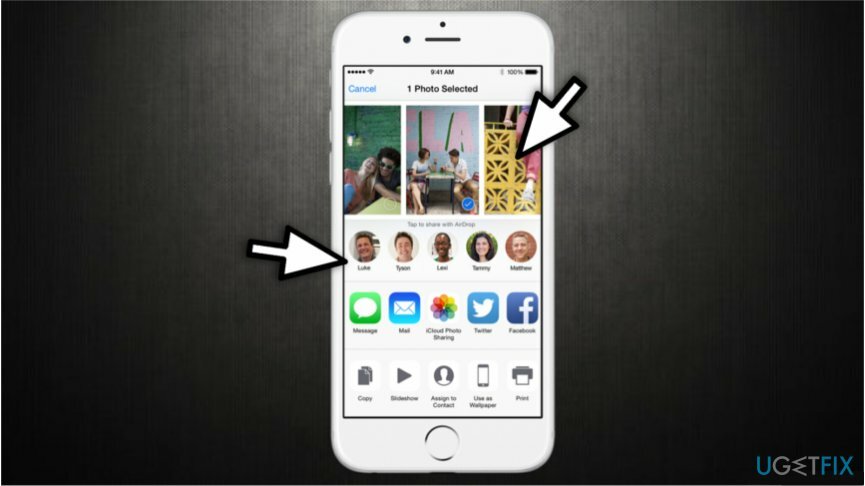
- Seleccione la persona con la que desea compartir la foto y espere la aprobación;
- La foto se transmite con éxito una vez que ve Enviado debajo del icono de la persona.
NOTA: Para aquellos que no usan iPhone 10, evite los pasos 1 y 2. En su lugar, deslice el dedo hacia arriba y simplemente haga clic en el icono de AirDrop.
Use AirDrop para compartir fotos desde Mac a iPhone
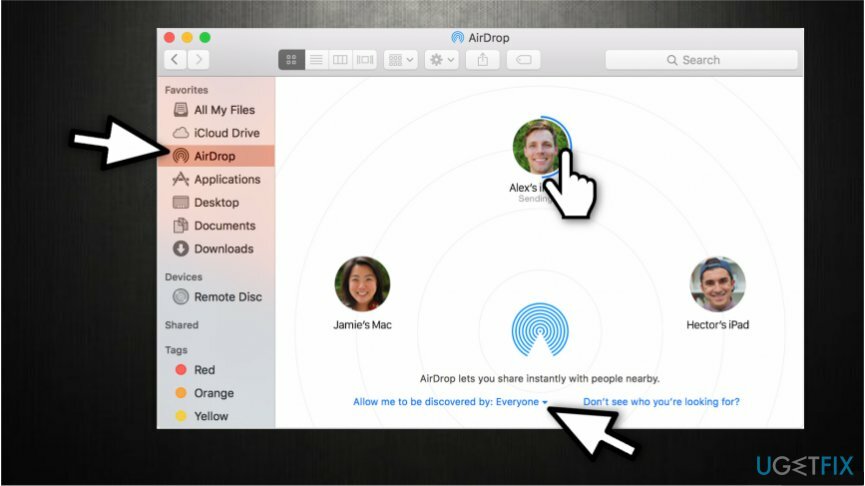
- Asegúrese de que su Mac esté conectada al mismo wifi como el iPhone;
- Abierto Descubridor;
- En el panel Favoritos a la izquierda, seleccione AirDropags;
- Haga clic en Permíteme ser descubierto por y seleccione Todos o Solo contactos;
- Compruebe que el iPhone también ha habilitado AirDrop y está no dormido;
- Una vez que vea el icono de la persona con la que desea compartir el archivo, arrástrelo y suéltelo en el icono;
- Espere la aprobación del iPhone (el propietario debe aceptar la transferencia del archivo).
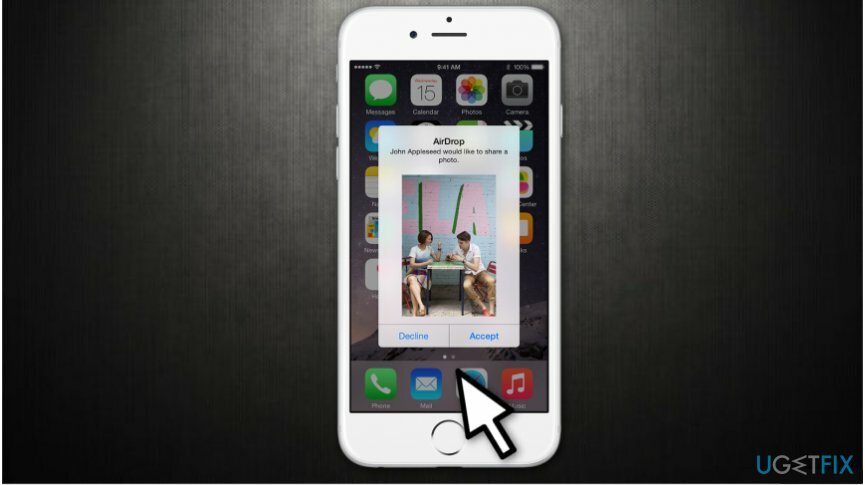
- Enviado aparecerá debajo del icono una vez que se transfiera el archivo.
Optimice su sistema y hágalo funcionar de manera más eficiente
¡Optimice su sistema ahora! Si no desea inspeccionar su computadora manualmente y tiene dificultades para tratar de encontrar problemas que la ralentizan, puede usar el software de optimización que se enumera a continuación. Todas estas soluciones han sido probadas por el equipo de ugetfix.com para asegurarse de que ayuden a mejorar el sistema. Para optimizar su computadora con un solo clic, seleccione una de estas herramientas:
Oferta
¡hazlo ahora!
Descargaroptimizador de computadoraFelicidad
Garantía
Si no está satisfecho y cree que no logró mejorar su computadora, ¡no dude en contactarnos! Por favor, danos todos los detalles relacionados con tu problema.
Este proceso de reparación patentado utiliza una base de datos de 25 millones de componentes que pueden reemplazar cualquier archivo dañado o faltante en la computadora del usuario.
Para reparar el sistema dañado, debe comprar la versión con licencia de la herramienta de eliminación de malware.

Proteja su privacidad en línea con un cliente VPN
Una VPN es crucial cuando se trata de privacidad del usuario. Los rastreadores en línea, como las cookies, no solo pueden ser utilizados por plataformas de redes sociales y otros sitios web, sino también por su proveedor de servicios de Internet y el gobierno. Incluso si aplica la configuración más segura a través de su navegador web, aún se puede rastrear a través de aplicaciones que están conectadas a Internet. Además, los navegadores centrados en la privacidad como Tor no son una opción óptima debido a la disminución de las velocidades de conexión. La mejor solución para su máxima privacidad es Acceso privado a Internet - Sea anónimo y seguro en línea.
Las herramientas de recuperación de datos pueden evitar la pérdida permanente de archivos
El software de recuperación de datos es una de las opciones que podría ayudarlo recupera tus archivos. Una vez que elimina un archivo, no se desvanece en el aire; permanece en su sistema siempre que no se escriban datos nuevos encima. Recuperación de datos Pro es un software de recuperación que busca copias de trabajo de archivos eliminados dentro de su disco duro. Al utilizar la herramienta, puede evitar la pérdida de documentos valiosos, trabajos escolares, fotografías personales y otros archivos cruciales.